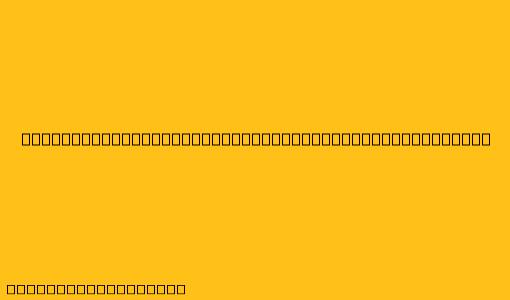Cara Menggunakan Mail Merge pada Microsoft Word
Mail merge adalah fitur di Microsoft Word yang memungkinkan Anda untuk membuat surat, email, label, dan dokumen lainnya secara massal dengan menggabungkan data dari sumber data, seperti spreadsheet atau database, ke dalam templat dokumen Word.
Berikut langkah-langkah menggunakan mail merge pada Microsoft Word:
1. Membuat Templat Dokumen
- Buka Microsoft Word dan buat dokumen baru.
- Ketik teks dasar surat, email, label, atau dokumen lainnya yang akan Anda gunakan sebagai templat.
- Gunakan tanda kurung kurawal ("{}") untuk menandai tempat di mana Anda ingin memasukkan data dari sumber data. Misalnya, untuk memasukkan nama seseorang, ketik "{Nama}".
2. Memilih Sumber Data
- Klik tab "Mailings" di pita Word.
- Di grup "Start Mail Merge", klik tombol "Start Mail Merge".
- Pilih "Step-by-Step Mail Merge Wizard".
- Pilih jenis dokumen yang ingin Anda buat.
- Klik "Next: Select Recipients".
- Pilih sumber data yang ingin Anda gunakan. Anda dapat menggunakan spreadsheet Excel, kontak Outlook, database Access, atau file teks.
- Klik "Next: Arrange Your Data".
3. Menata Data
- Pilih kolom yang ingin Anda gunakan dalam templat Anda.
- Sesuaikan urutan kolom sesuai kebutuhan Anda.
- Klik "Next: Write Your Letter".
4. Menulis Surat
- Tinjau templat Anda dan pastikan semua tanda kurung kurawal sudah diisi dengan data yang benar.
- Anda dapat menambahkan lebih banyak teks atau formating ke templat Anda.
- Klik "Next: Preview Your Letters".
5. Mencetak atau Mengirimkan
- Tinjau pratinjau dokumen yang dihasilkan.
- Anda dapat mencetak dokumen, mengirimkannya melalui email, atau menyimpannya sebagai file.
- Klik "Finish" untuk menyelesaikan proses mail merge.
Tips Tambahan
- Gunakan fitur "Insert Merge Field" di grup "Write & Insert Fields" untuk dengan mudah memasukkan data ke dalam templat.
- Anda dapat menggunakan fungsi "If...Then...Else" untuk mengkondisikan data yang ditampilkan.
- Gunakan "Preview Results" untuk melihat bagaimana dokumen Anda akan terlihat sebelum mencetak atau mengirimkannya.
Dengan menggunakan mail merge, Anda dapat menghemat waktu dan tenaga dalam membuat dokumen massal. Selain itu, Anda dapat memastikan bahwa semua dokumen yang dihasilkan konsisten dan akurat.